金蝶KIS新丝路服装王(打菲计件版)操作说明书
金蝶KIS专业版操作手册范本
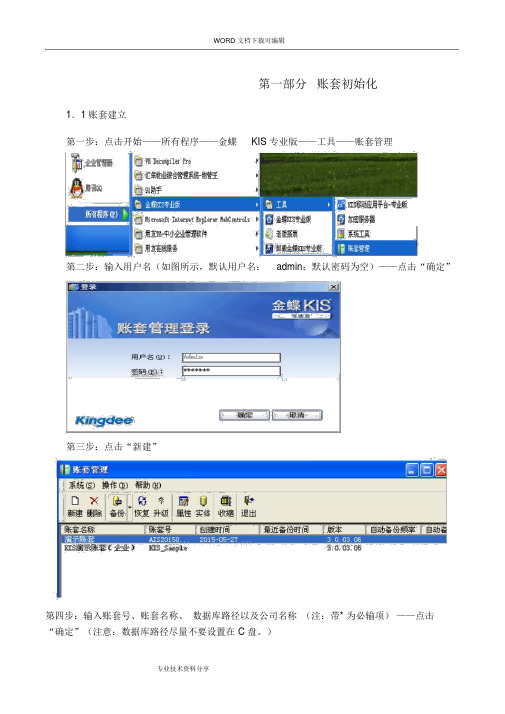
WORD 文档下载可编辑第一部分账套初始化1.1 账套建立第一步:点击开始——所有程序——金蝶KIS 专业版——工具——账套管理第二步:输入用户名(如图所示,默认用户名:admin;默认密码为空)——点击“确定”第三步:点击“新建”第四步:输入账套号、账套名称、数据库路径以及公司名称(注:带* 为必输项)——点击“确定”(注意:数据库路径尽量不要设置在 C 盘。
)第五步:耐心等待几分钟⋯⋯⋯账套管理注意事项:1、独立核算的不同的公司主体,需建立不同的账套。
2、账套管理中有不同的的N 个账套,需要对不同用户可查看和登录的账套进行设置,在【操作】菜单 --- 【查看账套中设置】3、备份的账套是经常压缩和处理的,不能直接通过金蝶打开,需要在账套管理中,点击恢复,恢复成金蝶的数据库文件方能重新打开。
4、服务器重装系统前,应先对在账套管理中对账套进行备份,服务器安装好系统后,再进行账套恢复即可。
如果重装系统前,未对账套进行备份,仅留下数据库文件,则需要在数据库中进行附加数据库,然后再进行金蝶的账套管理中,【操作】菜单--- 【账套注册管理】中点注册即可。
5、涉及数据库文件的扩展名为:*.mdf和*.ldf,备份文件的扩展名为:*.bak ,.dbb ,复制备份文件或数据库文件时,需要把两个文件同时复制。
6、账套管理界面登录密码的修改,【系统】菜单--- 【修改密码】.WORD 完美格式 .1.2 软件登陆第一步:点击桌面上的——输入用户名、密码——点击“确定”,即可进入到“图一”图一1.3 参数设置说明:在账套建好后,需要先进行一些参数的设置,否则不能使用操作方法第一步:在图一中点击“基础设置”——系统参数第二步:点击“会计期间”页签——设置会计期间--- 选择启用会计年度第三步:点击“财务参数”页签,设置“启用会计期间”第四步:点击业务基础参数—- 设置相关业务参数注意事项:【业务基础参数】选取项卡中设置业务系统的初始参数,初始参数设置好后将不能修改。
金蝶KIS专业版操作手册

1.1账套建立第一步:点击开始——所有程序——金蝶KIS专业版——工具——账套管理第二步:输入用户名(如图所示,默认用户名:admin;默认密码为空)——点击“确定”第三步:点击“新建”第四步:输入账套号、账套名称、数据库路径以及公司名称(注:带*为必输项)——点击“确定”第五步:耐心等待几分钟………1.2软件登陆第一步:点击桌面上的——输入用户名、密码——点击“确定”,即可进入到“图一”图一1.3参数设置说明:在账套建好后,需要先进行一些参数的设置,否则不能使用操作方法第一步:在图一中点击“基础设置”——系统参数第二步:点击“会计期间”页签——选择启用会计年度第三步:点击“财务参数”页签,设置“启用会计期间”1.4用户设置第一步:在图一中,点击“基础设置”————新建用户第二步:输入用户姓名、密码、确认密码第三步:点击“用户组”页签——选中“系统管理员组”——点击“添加”——点击“确定”第四步:以新建的用户重新登录操作方法:在图一中,点击“系统”——重新登录输入新建的用户名和密码——点击确定1.5界面定义说明:此步骤的目的是为了将不使用的模块隐藏,使界面看起来更家简单明了操作方法第一步:在图一中,点击“系统”——界面自定义第二步:点击需设置界面的用户——将需要显示的打上勾,不需要显示的勾去掉——点击“保存”——点击“退出”,再登陆即可1.6基础档案设置(币别、凭证字、会计科目、供应商档案、客户档案)1.6.1币别设置第一步:在图一中,点击“基础设置”——第二步:点击新增,输入币别代码、币别名称,选择折算方式、选择固定汇率或浮动汇率(备注:若选择浮动汇率,则记账汇率为1即可;若为固定汇率,将当月的记账汇率输入记账汇率拦木);设置金额小数位数——点击确定1.6.2凭证字设置第一步:在图一中,点击“基础设置”——第二步:点击“新增”,在凭证字处输入“记”——点击“确定”1.6.3计量单位设置说明:请先设置计量单位组,再设置计量单位操作方法第一步:在图一中,点击“基础设置”——第二步:将鼠标在左边空白处点击一下——点击“新增”——输入计量单位组名称——点击“确定”第三步:将鼠标在右边空白处点击一下——点击“新增”,输入代码、名称——点击“确定”1.6.4会计科目设置第一步:在图一中,点击“基础设置”——第二步:引入会计科目操作方法:点击“文件”菜单——输入“从模板中引入科目”选择企业会计制度科目(一般情况下)——点击“引入”点击“全选”——点击“确定”等待片刻后,出现图二图二第三步:点击查看菜单——选项在显示级次处,选择“显示所有明细”第四步:在图二中,点击“新增”——不同科目会计科目有不同的设置方法,详解如下:一般我们将会计科目区分为四大类:一般科目、带外币的会计科目、带核算项目的会计科目、数量核算的会计科目(1)一般科目(举例:制造费用4105下的明细科目——工资)属性设置方法:只需输入科目编码、科目名称即可(2)带外币核算的会计科目(举例:银行存款下设置建设银行美元户)属性设置方法:需要输入科目代码、科目名称、选择会计核算币别、将期末调汇前的勾打上(3)带核算项目的会计科目(举例:应收账款)属性设置方法:在图二中选中“应收账款”科目——点击“修改”——点击“核算项目”页签点击“增加核算项目类别”——选择“客户”——确定——保存(4)带数量核算的会计科目(举例:原材料)属性设置方法:在图二中,选种“原材料”科目——点击“修改”——将数量金额辅助核算前的勾打上——选择“单位组”,选择“缺省单位”——保存1.6.5核算项目设置(客户、供应商、部门)操作方法首先,在图一中点击“基础设置”——,进入如下界面下面分别对客户、供应商、部门的设置方法进行说明(1)客户设置第一步:设置客户分类。
服装生产打菲软件说明书

软件说明书、打菲软件工厂生产流程图解。
{裁床打飞' 生产计飞》解决方案流程圏T工人芫疣一孔赞的一道 工序'聖下f 觀的飞票目动生贱自动生成 的时可以 可试査询^扎 计件工焉義生产报茂 宜词生产逬度赏的生产王人二、软件总体操作流程新增款号---新增定单-----新增裁单-----打菲、打印裁床单、 打印车间收发日报表 ----入菲 —— 工介录入----工价执行 ------件工日报表。
--- 月报表处理 ------- 查看月报表方面的报表。
三、新增款号■ ■ 画嗥架后fit 床拉布、戦竞壇写显斥制单f I /riffle XAW 天上交飞黑把赖床制单录入电脑 打阳飞鴛将就片邯上飞票车间生产 竝计员用僂码鶉 協飞弟读入电脑第一步输入款号名(款号名由:数字,汉字,字母,下划线组成, 最长不能超过20个字母,款号不能重复),第二步输入工序(工序的意思是做这个款的衣服的工序是什么)点插入就行了每点插入一次工序栏就多一道工序,一般的要比这个款的工序多留几个,比如说某个款衣服工序有十二道,那插入工序的时候可以插到十六道多留几个以便心以后要加工序,插入工序后点‘默认工序’默认工序的意思是按上到下从1依次排列下来。
如果不按这个顺序可以手工输入。
第三步输入工序名,工序名的意思是工序的名称,比如说梭边,车裤脚等。
第四步保存注释:‘从…复制’的意思是如果有旧款工序和要新建的款的工序是一样的就选择旧款进行复制,这样就节省了输入工序和工序名的时间四、新增定单这个介面是新增定单介面,第一步输入定单号(定单号的意思是下单的单号然后要选择款号,表示这个单订的是这个款)其实只要输入定单号和款号就可以保存了,其他的都可以不要输入,这个要按工厂的实际情况而定,如果需要输入的就选择性的输入。
定单明细是可以选择要不要输入的(定单明细的意思是:客户订单明细表)「X工价记轻单也渥畫]紀号42式I 救昼入辛棍式 工协录人検式工饰录入悭戎:r 悭式一曲£隸与■] <5"幅攻二拥定单I拒定定审生产时「E'.互夭 湮空 I点系统管理里面的设置就会出现上面这个介面,u 立单憂入诃曹號倔入jt_g 购讷就不会出现定单明细厂臥虫立11■尊稱味部工演F ・・rM ・・・ ■・・■■ ra■■■■ ima ・・・・ mrira nm ■■■■■■■■ ■・1 曲召工rr 容称薫止A_?F2毎牛晟入时宴农輛扎毎単口口刖iR 祭用二-MH 书卜这里不打勾新增定单2瞒左| 巾吃出扎 号 是 显 款 鼠 标 疋 位 对 应 的 扎号五、新增裁单■ MU 财 MP定申:0TS1段单颈是这个单的第一床这个是总共裁到第几床[DY5味抉:厂超纽号:厂ttfalL 号:阿启庠决:1aft : 040r ■ 这是第一扎 红色小码12件 生丿丄一wl^in*^声15思虻IB双击增加颜色捋号2 3 4 5 6少码% 岳L - 甲311212 12 12 12 122 虹邑 L212 12 12 12123 K& if 1212 12 堆 124 jta12 12 1-' 12 L- 125口邑 12 12 12 1212 12G 白邑 12 12 坨 12 1£ 1Zr 业邑L2 LZ 12 IZ LZ 128L2 12 12 1212 129 虹邑 益22 空22 卫誉L»缸邑22ZZ22心k乳人 输入颜色然后回转增加 尺码豆制I豆制|林号:从丨ti時返出裁床纸计点存盘打印后出现:制甲号:QYS1曲、' 33 L L 3L X 扎号 報量 孔号 埶量 孔号 敌量 扎号 数坦 ?L 号 数量 孔号膏呈红色 1 12 11 12 21 12 31 12 4f 12 51 12Qja21212 12 bs 12 32 12 42 12 52 1231312 23 12 3312 43 12 53 忑412122+1234 12 44125412白色51215122512351245125513 6 12 16 12 26 12 36 12 461256 127 + 2 1? 1221 12 31 12 V1257 也12 10 12 2& 12 3012 4Q 12 3D12 虹也U 22 1Q 22 20卫 知盈 40 22 別 2210222C?230222250226022裁单汇总表SL 3L含计九*3 数量扎融8 136 8 136 3: 136 24 408 買邑4 40 4 4Q 4 40 12 14444B4侣 448 12 1«斗 4Q40440'2144 J3Q弼」甌 2U JBOi9540点否:汇总表就出现在下一页。
金蝶软件操作手册最新版本
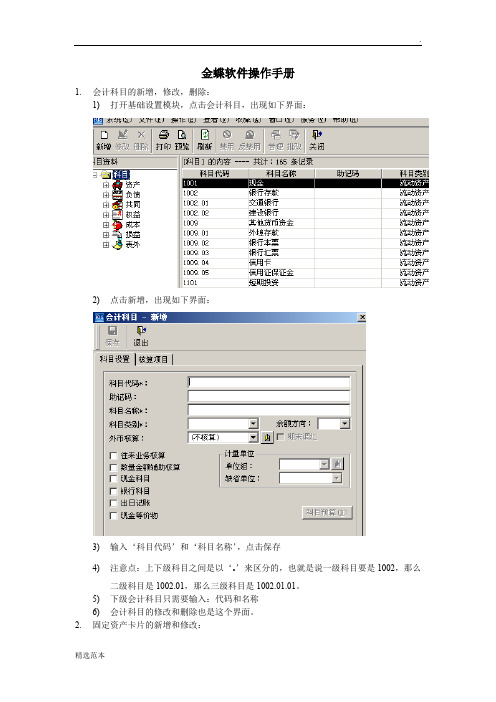
金蝶软件操作手册1.会计科目的新增,修改,删除:1)打开基础设置模块,点击会计科目,出现如下界面:2)点击新增,出现如下界面:3)输入‘科目代码’和‘科目名称’,点击保存4)注意点:上下级科目之间是以‘.’来区分的,也就是说一级科目要是1002,那么二级科目是1002.01,那么三级科目是1002.01.01。
5)下级会计科目只需要输入:代码和名称6)会计科目的修改和删除也是这个界面。
2.固定资产卡片的新增和修改:1)录入初始数据的时候,点击初始化模块,出现如图:2)点击固定资产初始数据,出现卡片的录入界面,如图:3)注意:固定资产卡片录入的时候有三个页签,基本信息;部门及其他;原值与折旧。
4)输入完成之后点击保存,确定即可5)固定资产修改的时候,双击打开该卡片,点击编辑即可修改,之后保存;3.科目初始数据1)固定资产卡片录入完成之后,点击文件-------将数据传递到总账,将固定资产和累计折旧科目数据传递到科目初始数据中2)录入其他科目初始数据,账套启用是六月份,是否需要录入累计借贷方发生额请咨询总公司;3)录入数据完成之后,点击保存,平衡,看数据是否平衡,如果平衡,总公司这边启用该账套就可以进行日常操作的录入,如果数据不平衡,查看数据哪里录入不正确并进行改正;4)平衡之后,告知公司,将账套启用;4.出纳初始数据1)出纳和总账是独立的两个模块,所以即使出纳不启用也不会影响总账系统;2)启用出纳系统的时候,点击出纳初始数据,出现如图:3)点击引入,确定即可,这样就将总账中的现金和银行的初始数据引入到出纳系统中了,之后点击启用出纳系统就可以了;5.总账流程1)录入凭证2)更换用户审核凭证3)过账4)结转损益,生成结转损益凭证5)更换用户审核结转损益凭证6)过账结转损益凭证7)结账8)其中审核过账之后凭证不允许修改,删除,必须反过账9)在凭证管理序时簿中,右击反过账,反审核,过账,审核等一系列操作10)总账,明细账,资产负债表,利润表就可以查看了11)总之,审核和制单不能为同一人;6.出纳流程月底在出纳管理模块中,点击现金日记账,出现如图:点击确定,出现:点击引入,出现:点击引入,引入现金日记账中,银行日记账类似;之后点击结账即可7.现金流量表的制作方法录入凭证之后,发生现金流入或者流出的科目,点击凭证上方的流量,如图:指定即可;8.修改自己登陆密码:点击基础设置模块--------用户管理,双击自己的名字,修改密码即可;。
最新金蝶KIS专业版操作手册资料
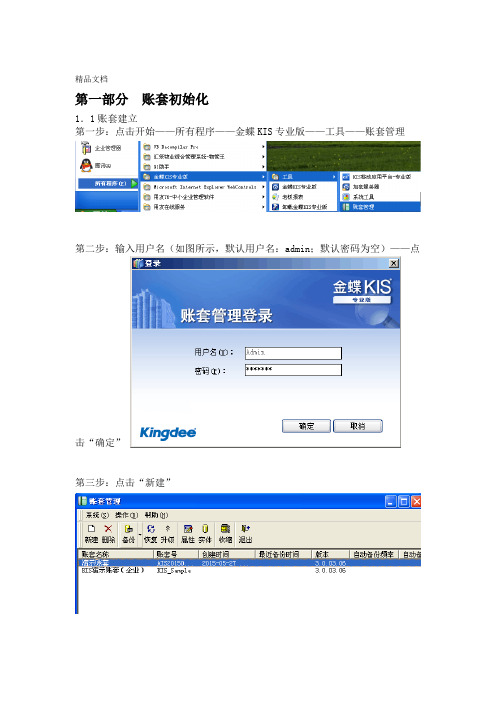
精品文档第一部分账套初始化1.1账套建立第一步:点击开始——所有程序——金蝶KIS专业版——工具——账套管理第二步:输入用户名(如图所示,默认用户名:admin;默认密码为空)——点击“确定”第三步:点击“新建”第四步:输入账套号、账套名称、数据库路径以及公司名称(注:带*为必输项)——点击“确定”(注意:数据库路径尽量不要设置在C盘。
)精品文档.精品文档第五步:耐心等待几分钟………精品文档.精品文档账套管理注意事项:、独立核算的不同的公司主体,需建立不同的账套。
1个账套,需要对不同用户可查看和登录的账套进行设置,在【操N 2、账套管理中有不同的的【查看账套中设置】作】菜单---点击恢复,不能直接通过金蝶打开,备份的账套是经常压缩和处理的,需要在账套管理中,3、恢复成金蝶的数据库文件方能重新打开。
、服务器重装系统前,应先对在账套管理中对账套进行备份,服务器安装好系统后,再进行4账套恢复即可。
如果重装系统前,未对账套进行备份,仅留下数据库文件,则需要在数据库【账套注册管理】中点---中进行附加数据库,然后再进行金蝶的账套管理中,【操作】菜单注册即可。
,复制.dbb,和*.mdf *.ldf,备份文件的扩展名为:*.bak、涉及数据库文件的扩展名为:5 备份文件或数据库文件时,需要把两个文件同时复制。
【修改密码】、账套管理界面登录密码的修改,【系统】菜单6---精品文档.精品文档1.2软件登陆点击桌面上的——输入用户名、密码——点击“确定”,即可进入到“图第一步:一”精品文档.精品文档图一参数设置31.在账套建好后,需要先进行一些参数的设置,否则不能使用说明:操作方法第一步:在图一中点击“基础设置”——系统参数精品文档.精品文档选择启用会计年度第二步:点击“会计期间”页签——设置会计期间---精品文档.精品文档精品文档.精品文档第三步:点击“财务参数”页签,设置“启用会计期间”精品文档.精品文档设置相关业务参数第四步:点击业务基础参数—-精品文档.精品文档注意事项:【业务基础参数】选取项卡中设置业务系统的初始参数,初始参数设置好后将不能修改。
金蝶KIS财务软件操作手册

年中
期初借方余额总数(本位币)=期初贷方余额总数(本位币) 累计借方总数(本位币)=累计贷方(本位币)
上述初始化工作完成后,就可以关闭账务部分的初始化,进入日常的账务处理 工作了
P21
固定资产初始数据录入
固定资产基础资料(固定资产模块增加或使用时增加)
资产类别
设置了预计使用年限,残值率等,录入卡片时减少工作量 资产类别决定了是否计提折旧
命令中通过打开功能将事先存储成”.sql”的文件打开,点执行按钮实现对数据 库的维护 账套注册----后面讲解
登录系统
初次登录:直接打开高级登录界面, 确认首次登录的用户、服务器地址、登录账套 服务器地址可是机器IP地址,也可是机器名称,录入的服务器地址,必须用
“enter”确认才能确认服务器,并显示服务器上的账套信息 便捷登录:初次登录后,再登录,系统显示的是便捷登录界面,直接获取上次登
目录 Content
安装、配置、加密、 账套管理、登录 基础设置 财务初始化 账务处理 财务其他模块 报表与分析 业务初始化 采购管理\销售管理 仓存管理 存货核算
P1
目录 Content
安装、配置、加密 账套管理、登录 基础设置 财务初始化 账务处理 财务其他模块 报表与分析 业务初始化 采购管理\销售管理 仓存管理 存货核算
P4
加密管理
软件包,并发用户形式加密 支持软硬两中加密方式 服务器端提供加密管理功能
【用户注册】是将在金蝶加密许可文件——“注册码文件”注册到软 件中,使软件加密生效。
【强制注销】是将当前登陆的用户信息强制删除,释放出可用的站 点数,这个功能是在客户端意外退出的时候不能够正 确释放加密站点的时候使用。
P16
基础资料_核算项目
金蝶KIS新丝路服装王菲票管理

金蝶KIS新丝路服装王菲票管理本期概述●本文档适用于金蝶KIS新丝路服装王打菲计件产品;●学习完本文档以后,您可以了解并掌握金蝶KIS新丝路服装王打菲计件产品系统初始化、基础设置、服装生产流程、菲票管理等内容。
版本信息●2009年08月18日 V1.0 编写人:何会能●2009年08月25日 V1.1 审核人:彭琴版权信息●本文件使用须知著作权人保留本文件的内容的解释权,并且仅将本文件内容提供给阁下个人使用。
对于内容中所含的版权和其他所有权声明,您应予以尊重并在其副本中予以保留。
您不得以任何方式修改、复制、公开展示、公布或分发这些内容或者以其他方式把它们用于任何公开或商业目的。
任何未经授权的使用都可能构成对版权、商标和其他法律权利的侵犯。
如果您不接受或违反上述约定,您使用本文件的授权将自动终止,同时您应立即销毁任何已下载或打印好的本文件内容。
著作权人对本文件内容可用性不附加任何形式的保证,也不保证本文件内容的绝对准确性和绝对完整性。
本文件中介绍的产品、技术、方案和配置等仅供您参考,且它们可能会随时变更,恕不另行通知。
本文件中的内容也可能已经过期,著作权人不承诺更新它们。
如需得到最新的技术信息和服务,您可向当地的金蝶业务联系人和合作伙伴进行咨询。
著作权声明著作权所有 2009金蝶软件(中国)有限公司所有权利均予保留背景流水作业的服装制衣行业,为了统计员工的工作量,从而用以计算员工工资,需要将衣服的每道工序资料打印在菲票上,然后绑在裁片上发放给制衣工人,当制衣工人完成工作之后将剪下裁片上的菲票,到月底将菲票交给相关人员,用来计算员工计件工资。
传统的手工印菲、计菲效率极其低下,而且容易出错,不方便管理。
功能介绍金蝶KIS新丝路服装王打菲计件产品,是针对流水作业的服装行业开发的KIS专业产品。
它主要解决服装生产企业裁床打菲、菲票签收、菲票维护等功能。
本文主要根据实际案例来详细讲述金蝶KIS新丝路服装王打菲计件产品对菲票的管理及维护。
KIS新思路服装王V12.1发版说明
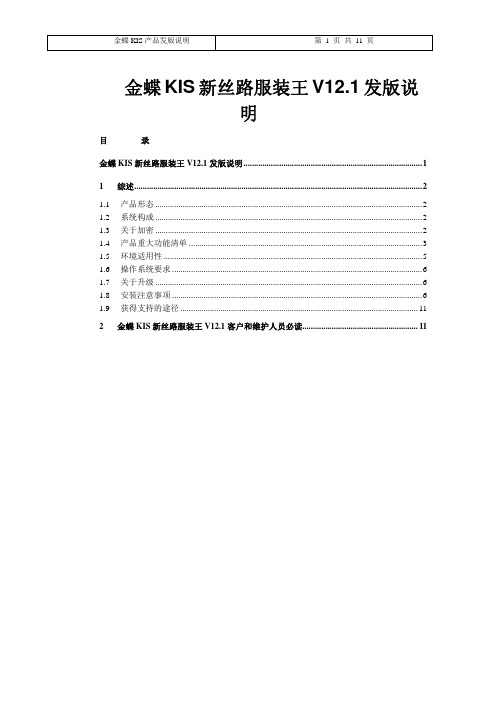
金蝶KIS新丝路服装王V12.1发版说明目录金蝶KIS新丝路服装王V12.1发版说明 (1)1综述 (2)1.1产品形态 (2)1.2系统构成 (2)1.3关于加密 (2)1.4产品重大功能清单 (3)1.5环境适用性 (5)1.6操作系统要求 (6)1.7关于升级 (6)1.8安装注意事项 (6)1.9获得支持的途径 (11)2金蝶KIS新丝路服装王V12.1客户和维护人员必读 (11)1综述金蝶KIS新丝路服装王是面向小型服装批发零售企业的管理软件。
该产品能帮助小型服装专卖店及单体零售门店快速收银、理清存货资金,并且有效进行整个业务流程的监控。
本文编写了该产品的重大功能特征,适合希望了解KIS新丝路服装王V12.1的大概功能和相关信息的人员阅读。
1.1产品形态金蝶KIS新丝路服装王V12.1,产品形态为完整安装包。
1.2系统构成整个金蝶KIS新丝路服装王V12.1,由9个功能模块、2个配置工具和1个数据库工具构成。
1.2.1模块明细功能模块:采购管理、批发管理、库存管理、POS收银、零售管理、报表中心、决策分析、基础设置和初始化配置工具:客户端配置、服务端配置数据库工具:数据库工具1.3关于加密1.3.1加密方式金蝶KIS新丝路服装王V12.1支持两种加密方式。
一种是软加密注册方式,首先客户得到的是产品包中的用户许可协议书上的软件序列号和CDKEY验证码;在KIS注册网站进行注册后获得license授权文件,这是一个代表金蝶正版软件的注册码文件,将这个授权文件引入产品加密服务器,就能实现正确加密控制。
另一种是KIS智能卡加密注册方式。
首先客户得到的是空的智能加密卡,然后在KIS 注册网站进行加密卡初始化注册。
成功后系统自动检查加密卡信息。
(注册进入加密卡的信息有:产品序列号,版本信息,过期日期,服务日期,总站点数,模块站点数等)。
原理是软加密绑定的介质由硬盘转化为USB加密狗,只要加密服务器能够检测到包含认证信息的加密狗,就能实现正确加密控制。
二、金蝶KIS操作说明书之功能介绍
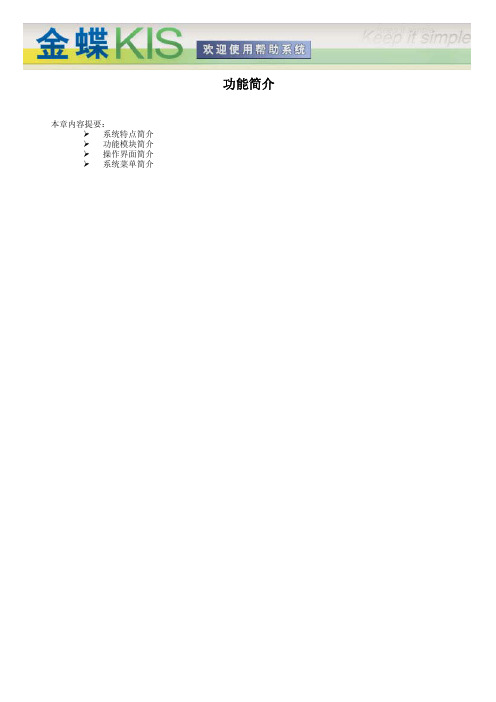
图2-2 1、新建账套 用户可以在登录界面利用“新建”按钮来建新的账套,也可以在此文件菜单中点击“新建账套”,出现建账向导 窗口,然后按照建账向导提示即可建立一个新的账套。新建账套后,系统默认为用户创建了一个管理员账号,用户名 为:manager,密码为空。再按照自己的需要对账套进行初始设置,包括会计科目、会计期间、核算项目、初始账务 数据等内容的录入。 2、打开账套 您的计算机硬盘中可以保存多个账套,但金蝶KIS迷你版在使用中每次只能打开一个账套,您必须打开一个账套 才能处理会计业务。 (在此强烈建议管理员在第一次打开新建账套后,更改自己的密码或另设其它的管理员账号,还需注意的是:系 统的安全性与所设的密码长度有关,系统密码应由字母和数字组成,最长可达16位。) 3、账套管理
二、往来处理
金蝶KIS迷你版提供的往来处理功能可以进行核销往来业务;按照自定义条件查阅、浏览往来对账单;利用账龄 分析表对设置为往来核算科目的往来款项余额的账龄结构进行分析等。
金蝶KIS专业版最新操作手册

金蝶财务系统讲解金蝶KIS 专业版财务部分的几大操作步骤:1、新建账套:在服务器的账套管理进行,账套管理的主要工作:新建账套、删除账套、备份账套、恢复账套。
2、确定账套的启用时间、参数设置、基础资料的新增:如用户名的新增及授权、凭证字、计量单位、会计科目、核算项目(客户、部门、供应商、职员···)等资料的新增3、初始数据的录入:a、固定资产的初始数据录入并传递到总账,b、科目初始数据的录入并试算平衡后启用财务系统。
4、财务部分的日常操作:a、账务处理的流程:b、固定资产模块的操作:固定资产卡片的新增、变动、清理、自动计提折旧,生成相应的财务凭证c、工资模块的使用:相关的基础资料的完善,可以从总账系统引入;公式的设置、数据的录入、所得税的引入。
5、查看相应报表:资产负债表、利润表、自定义的报表。
具体操作如下:一、新建账套在服务器开始→程序→金蝶KIS专业版→工具→账套管理(单击) →确定→新建→帐套名称、数据库(即账套数据)存放路径(注意文件路径千万不要放在C盘,可在其他盘符新建个文件夹存放)、公司名称。
然后点击“确定”,需要等待一会儿。
二、确定账套启用时间及帐套参数设置和相关基础资料的新增1、账套的启用时间及参数设置新建的账套在正式起用前要对使用的模块设置相应启用年度和启用期间。
步骤:从桌面的“金蝶KIS专业版”或者“开始→程序→金蝶KIS专业版”的每新建好一个账套都有一个系统管理员的身份叫manager、通过选择需要登录的账套,然后点击“确定”登录系统。
步骤:基础设置→系统参数设置会计期间,主要是确定我们自己账套启用年度和核算会计期间数。
设置本公司账套真正启用的会计期间,是财务参数。
注意:一旦设置启用生效之后,启用会计年度和启用会计期间是无法修改。
3、用户名的新增及授权步骤:基础设置→用户管理选择菜单“新建用户”如下图:如果把该用户添加到系统管理员组则该用户拥有最大权限不需要授权可以分组授权,也可以针对个别操作人员进行授权,如果更细化授权则要点击高级,如下图:4、界面定义,可以把不用的模块进行隐藏在登录界面的左上角的”系统”下拉菜单,选择“界面自定义”5、如何使用系统预设的科目从模板中引入会计科目:基础设置→会计科目,进入科目操作界面,如下图:并从预设的不同行业的会计科目模板中选择适合自己企业的会计科目体系提醒:每个用户名初次进入科目只显示一级科目,如何显示明细科目,方法:在菜单“查看”下拉菜单“选项”,弹出显示选项,如下图显示所有明细6、相关基础资料的新增(1)币别(2)凭证字(3)计量单位:先增加计量单位组,然后增加计量单位组的明细计量单位,入下图:增加计量单位时,先点中计量单位组,然后点击刷新或点击右边空白处再点击新增才会出现计量单位新增的界面,入下图:(4)核算项目:A客户 B 部门C 职员D 供应商E 自定义核算项目核算项目的明细子目增加类同,举例核算项目中对客户的新增,截图如下:增加本省的明细客户,要先退出上级组的新增界面,重新点击新增,已实心圆点区分上下级。
金蝶KIS标准版使用说明书

金蝶KIS标准版使用说明书KIS总账系统日常操作流程在系统初始化部分主要有以下五个方面:1.新建帐套2.帐套选项3.基础资料4.初始数据录入5.启用帐套(一)新建帐套:会计科目结构-会计期期间(选择自然月份)-帐套启用期间(注意年中和年初建帐的区别.。
打开金蝶软件点击“新建”按钮,开始新建帐套的建立,先选好帐套文件存放路径,并在文件名处输入公司简称。
点击“打开”按钮,系统打开建帐向导窗口按要求输入公司全称。
点击“下一步”按钮,设置贵公司所属行业。
点击“下一步”按钮,按要求设置会计科目结构按要求设置会计期间界定方式系统提示帐套建立所需的资料已经完成-点击“完成“进入初始化设置用户管理设置:打开“工具”菜单-选中“用户管理”点击用户设置的新增按钮会弹出“新增用户”窗口。
用户名:一般使用会计人员的真实姓名安全码:识别用户身份的密码,当KIS重新安装后,需要增加操作员或系统管理员。
以前操作用户已经授权过一次,此时只需要增加操作员时保证安全码与上次输入一致,则不需要重新授权。
用户授权:选中需授权的用户,点击“授权”按钮弹出“权限管理”对话框,可以给用户设置所需要的权限。
(二)帐套选项单击初始化设置界面上的“帐套选项”-在“凭证”里把凭证字改为“记”字,结算方式可以按自己的要求设定(三)基础资料会计科目:在主窗口选择“会计科目”-设置会计科目功能:设置企业会计科目不同会计科目设置时,注意的要点各不相同,以下分为四种情况细述会计科目的设置:1.一般会计科目的新增设置2.涉及外币业务核算的会计科目设置3.挂核算项目的会计科目设置4.数量金额式会计科目的设置会计科目的增加:点击“新增”按钮一般会计科目的新增:上级科目代码与下级科目代码之间是根据科目结构设置的,位数来区分的,不需要加任何分隔符号,各级之间的下级科目名称不需要连带上级科目的名称。
科目助记码就为方便凭证录入所设,非必输项目。
涉及外币业务核算的会计科目设置的新增:如需期末调整汇率,则必须在“期末调汇”处打勾。
(完整word版)金蝶财务软件使用说明书(Kis版)

金蝶财务软件使用情况说明书金蝶KIS根据中国企业在不同发展阶段的管理需要,分为迷你版、标准版、行政事业版、专业版。
其中标准版提供了总账、报表、工资、固定资产、出纳管理、往来管理、财务分析等企业全面财务核算和管理.一、使用前准备工作(一)安装前的准备工作1、首先,建立一个名为”备份”的文件夹(将来备份用)。
打开我的电脑→双击D盘或其他非系统盘→新建“金蝶软件" 目录→双击“金蝶软件"目录→单击右键“新建”→文件夹→系统生成一个新文件夹,输入文件夹的名字“备份”。
2、然后,同样的方法建立一个专门存放账套的文件夹。
(二)快速入门1、窗口说明:(1)标题栏,显示窗口名称。
(2)控制菜单:常用命令,使窗口放大、缩小、关闭。
(3)菜单条:包含窗口所有特定的命令,如‘文件’。
2、鼠标操作:(1)单击:按下鼠标按键,立即放开。
一般用于定位或选择做某个对象.(2)双击:快速地按两次鼠标按键。
一般用于执行某个动作。
(3)拖动:按下鼠标按键保持不放,然后移动,可将某个对象拖到指定位置。
(4)指向:移动鼠标,使屏幕上的鼠标指针指向选择的项目.注:如不特别声明,有关鼠标的操作均使用鼠标左键。
3、常用命令按钮(1)[增加]按钮:单击此按钮增加资料.[修改]按钮:选中要修改的资料后单击此按钮修改资料。
(3)[删除]按钮;选中资料后单击此按钮删除选中的资料。
(4)[关闭]按钮:关闭当前窗口,返回上一级窗口.(5)[确认]按钮:确认输入有效。
(6)[取消]按钮:输入无效,或取消某个操作。
4、菜单功能简介(1)文件菜单 ____ 对帐套操作的各种功能按钮。
(2)功能菜单 ____ 系统各模块的启动按钮。
(3)基础资料——-—系统基本资料设置。
(4)工具菜单 ____ 用于用户的授权、口令的更改、现金流量表工具等。
(5)窗口 --—- 用于对软件的窗口布局的改变。
(6)帮助菜单 ____ 系统的在线帮助、常见问题、版本的查询。
金蝶KIS商贸版操作明细

金蝶KIS商贸版操作明细金蝶KIS商贸版操作流程一.采购订单操作流程:a)在金蝶主界面左键单击采购订单,进入采购订单的表体页面。
b)首先,在供应商栏中要选中相应供应商名称(按快捷键F7引用)。
c)其次,在摘要栏中务必也填写上供应商名称。
d)再次,根据采购部所下的订单录入此订单里,填写完整必要项,如交货日期等。
e)查看表尾“业务员”/“部门”/“制表人”是填写,否则,请填写完整。
f)确认所有资料正确无误,采购主管审核。
如果发现有误,请反审核g)最后,邮件该“单据编号”给下一个部门(仓库),提示已下采购订单,留意收货。
注意事项:a)商品代码(有B开头为旧包装)/数量/单价;b)折扣率(以整数为基准,比如:5折,在系统中的折扣率是50);c)表体中总库存为实际在仓库里的数量;d)采购在订量为已下采购单而还没有入库的数量;e)销售在订量为客户已下销售单而还没有出库的数量;f)预计总量为总库存+采购在订量-销售在订量;g)备注栏写上下订单的PO;h)所有需采购的东西都此下订单。
包括估价入库的订单。
所负责部门:采购部(录入——审核)二.购货单操作流程:a)在金蝶主界面左键单击购货单,进入购货单的表体页面。
b)首先,在供应商栏中要选中相应供应商名称。
c)发票类型栏选用“收据”。
d)其次,在摘要栏中务必也填写上供应商名称+永荣送货单号。
e)根据送货单的清单明细和PO,选源单关联到采购单录入系统。
注意:如果A产品采购订单是3600个,而入库单为2600个,录入的为2600个。
这里可以分批录入。
超出采购数量,也是录入入仓数量。
f)在表体中选中相应的入仓仓库名称。
g)审核确认录入完整的购货单。
注意事项:a)产品的采购单价/折扣率暂无须修改。
b)录入时所选的对应仓库名称。
如果是不须成本(即供应商免费送给我司)则选用增品仓里。
c)入录数量是否与当次入仓数量一致;可多次分批录入。
d)摘要栏写上永荣入仓单号。
e)体头的其它栏为系统自带。
服装CAD丝绸之路使用说明书

[打板与放码系统帮助目录]系统简介系统功能系统主界面主菜单文件菜单输入菜单编辑菜单显示菜单查看菜单设置菜单帮助菜单工具条水平工具条竖直工具条弹出式工具条:标记点弹出式工具条:直线弹出式工具条:曲线弹出式工具条:分割与拼接弹出式工具条:加褶弹出式工具条:省操作弹出式工具条:画省弹出式工具条:点放码设置弹出式工具条:线放码设置弹出式工具条:衣片操作弹出式工具条:长度、距离及角度测量绘制区绘制区状态图绘制区的一般操作绘制区弹出式菜单键盘特殊功能键一览计算器计算器窗口衣片列表/尺码列表/规则列表衣片列表/尺码列表/规则列表窗口尺码表总尺码表编辑窗口尺码表输入窗口放码规则设置放码规则窗口使用部件结构图部件结构图窗口数字化仪输入数字化仪输入窗口曲线板曲线板窗口图片输入及处理图片输入及处理窗口图片窗图片窗[系统功能]打板与放码系统是服装设计软件的重要组成部分。
使用本系统可以完成以下工作:1. 建立服装尺寸表。
2. 从数字化仪上输入衣片。
3. 从扫描仪或数字相机得到的图片上输入衣片。
4. 使用系统提供的多种作图工具进行打板设计或对已有的板图进行修改。
5. 设置衣片的放码点和放码规则并进行放码。
6. 对衣片加缝边。
[系统主界面]打板与放码系统主界面如下图所示:[文件菜单命令]主菜单->文件文件菜单提供了以下命令:安全恢复打开自动备份的板图文件。
新建建立一个新板图文件。
打开从磁盘上打开一个现存的板图文件。
保存保存当前打开的板图文件。
另存为将当前板图以一个新文件名保存到磁盘上。
从数据库打开从数据库中打开一个现存的板图文件。
起名保存到数据库将当前板图以一个新名称保存到数据库中。
登录/注销“xxx”登录到数据库或注销当前的用户登录。
启动时登录设定启动打板与放码系统时是否登录到数据库。
打印启动图纸输出程序进行打印或绘图操作。
指定打印程序指定所使用的打印程序。
服装设计信息管理器启动服装设计信息管理器。
指定信息管理器程序指定所使用的服装设计信息管理器程序。
- 1、下载文档前请自行甄别文档内容的完整性,平台不提供额外的编辑、内容补充、找答案等附加服务。
- 2、"仅部分预览"的文档,不可在线预览部分如存在完整性等问题,可反馈申请退款(可完整预览的文档不适用该条件!)。
- 3、如文档侵犯您的权益,请联系客服反馈,我们会尽快为您处理(人工客服工作时间:9:00-18:30)。
金蝶KIS新丝路服装王(打菲计件版)操作说明书目录一、软件安装及运行 (2)二、资料准备 (3)2.1 原始资料准备 (3)2.2基础资料准备。
(3)三、飞票输出 (4)3.1 录入【服装款式】资料 (5)3.2 输入【生产通知单】 (7)3.3 输入【裁床单】 (8)3.4 生成飞票 (10)四、电脑收飞 (10)五、裁片管理 (11)六、尾部计件,计时工资 (12)1、了解尾部计件,计时工资 (12)2、尾部计件,计时工资查看与维护 (12)3、尾部计件,计时工资【快速录入】 (12)4、熟悉【尾部计件,计时工资】模块中的【更新工价】 (13)七、工资发放 (13)1、工资表的项目设置 (13)2、输出工资表 (14)八、统计报表 (14)1、关于表格式的统计报表: (14)2、关于图形式的统计报表: (15)九、打飞系统中的常见问题: (15)1、关于打印 (15)2、关于自动分札 (18)3、工序及工价 (19)4、裁床单 (20)提示:在vista环境安装好软件,第一次进入软件时,可能会出现日期格式不相符的提示,重新启动软件后恢复正常.(软件会自动调整日期格式)一、软件安装及运行系统安装之前需要安装SQL server 2000数据库,并启动SQL2000服务器。
SQL 2000的安装方法参考SQL2000 安装文档。
硬件要求1、服务器端CPU 最低要求1 GHz Pentium 4 处理器推荐 2.4 GHz Pentium 4 处理器内存最低RAM 要求512MB推荐2G 内存硬盘需要1GB以上的可用空间驱动器需要CD-ROM 或DVD-ROM 驱动器显示Super VGA (800x600) 或更高分辨率的显示器(颜色设置为32位真彩色)鼠标Microsoft 鼠标或兼容的指点设备2、客户端:CPU 最低要求600 兆赫(MHz) Pentium III 处理器及以上推荐 2 GHz Pentium 4 处理器内存最低RAM 要求512MB硬盘需要500 MB 以上的可用空间驱动器需要CD-ROM 或DVD-ROM 驱动器显示Super VGA (800x600) 或更高分辨率的显示器(颜色设置为32位真彩色)鼠标Microsoft 鼠标或兼容的指点设备软件要求操作系统要求1、服务器端Windows Vista 简体中文版(Home版)Windows Server 2003 简体中文版(推荐使用)Windows 2000 Server 简体中文版Windows XP Professional 简体中文版Windows 2000 Professional 简体中文版2、客户端Windows Vista 简体中文版(Home版)Windows Server 2003 简体中文版(推荐使用)Windows 2000 Server 简体中文版Windows XP Professional 简体中文版Windows 2000 Professional 简体中文版系统安装用户可从光盘安装,或从网上下载安装包进行安装,在安装前请先启动SQL2000服务器,安装包会自动附加数据库。
安装成功后,用户即可从桌面上的快捷方式进入系统。
二、资料准备2.1原始资料准备在使用《打飞系统》前,用户需从裁床部拿到以下资料:裁床部的分包表及工序表(也叫分札表),表格见附件。
2.2基础资料准备。
在正式打飞前,用户必须把以下几项资料录入到系统中。
1)计量单位2)款式分类3)尺码分类4)尺码组分类5)颜色分类6)颜色组分类7)部门资料8)人事资料在录入以上基础资料时,用户可以录入部分的资料,不必录入全部的资料。
如人事资料,用户可先录入某个小组的人员资料,余下的人员资料可以在正式使用后,慢慢补入,不必全部录入。
点击模块图标【生产系统】—→【颜色、尺码】颜色、尺码操作事项:1)用户需录入常用的尺码分类如:X,M,L等2)用户需录入常用的颜色分类如:白色,啡色等3)如何理解尺码组分类,颜色组分类?分组的原则:把某个款式所要用到的颜色或尺码分为一个组,当操作到这个款式时,就不看到全部的颜色明细或尺码明细,只看到这个款所对应组的明细。
三、飞票输出在准备好上述资料后,我们以一张裁床单为例来示范,裁床单见附件,整个过程主要涉及以下三个大模块:【款式资料】—→【生产通知单】—→【裁床单】第一步:从裁床部门拿一份裁床分包表(有的公司也叫分札表),以附件为例。
分包表样式见附件,每家公司的分包表大同小异,但原理是一样的。
分包表主要由二大部分构成:裁床单的【分札信息】和裁床单的【裁床汇总数】。
有的公司的分包表写法很随意,可以建议他们按我们提供的分包表样式书写。
分包表的书写规则:先写横坐标:尺码,再填写纵坐标:颜色。
接着写每扎的件数,最后写扎号。
札号书写规则:按列排序,先写第一列,再第二列……。
第二步:从裁床部门拿一份这张裁床单上的款号的工序表。
许多公司在裁床时,所裁的服装的工序明细表及工价却还不知道,也没关系,但要提供这个款的工序总数,工序明细和工价可以事后补录入,计件工资会自动更新。
3.1 录入【服装款式】资料1、用户点击【生产系统】—→【服装款式】—→【新增】系统弹出下图,然后用户按照裁床分包表录入以下资料①录入【款号】裁床单上写什么款,就输入什么款号,有的公司也叫制单号。
②录入【款名】输入款名,若没有款名,可以再次输入款号到款名栏中。
③选择【单位】④选择【款式分类】⑤选择【颜色组】点击颜色组右边图标—→点【新增】—→输入【组名】(在组名栏中建议输入款号,方便以后查找)—→选择【颜色】(把裁床分包表中所含有的颜色移到右框)—→点击【保存关闭】—→选择刚输入的【颜色组名】注:选择颜色组时,若有合适的颜色组已经存在,则无须新增颜色组,可以直接选择对应的颜色组,但所选择的颜色组必须含有裁床分包表中所列出的颜色。
⑥选择【尺码组】点击尺码组右边的图标—→点【新增】—→输入【组名】(由于尺码分类不是很多,所以在分组时,通常可以分为女装组,男装组等)—→选择【尺码】(把裁床分包表中所含有的尺码移到右框)—→点击【保存并关闭】—→选择刚输入的【尺码组名】注:选择尺码组时,若有合适的尺码组已经存在,则无须新增尺码组,可以直接选择对应的尺码组,但所选择的尺码组必须含有裁床分包表中所列出的尺码。
⑦点击【保存关闭】当输入①【款号】—→②【款名】—→③【单位】—→④【款式分类】—→⑤【颜色组】⑥—→【尺码组】后,用户就可以点击【保存关闭】了。
第四步:录入【工序信息】在紧跟第⑦步后,用户须要立即输入工序信息点击【工序信息】—→【批量新增】—→输入工序的总数(这个款有多少道工序即输入多少),本示例的工序总数为11道,则输入11—→点【OK】—→点击【退出】(由于工序信息会自动保存,所以无须按【保存】按钮)注:用户此时也可以把工序的名称和工价输入,若不输入,则可在以后补录入。
输入完以上资料后,用户就可以退出【服装款式】模块,回到主界面。
3.2 输入【生产通知单】1、用户点击【生产系统】—→点击【生产通知单】—→点击【新增】(见下图)输入【摘要】(建议在摘要栏中输入裁床分包表中的款号,方便查询)—→输入【计划开工日期】—→【计划完工日期】—→点击【款号】表格中的找到裁床分包表中的款号记录,并选择它。
2、点击【数量】表格中图标—→对照裁床分包表中的汇总表输入数量—→点击【确定】(见下图)3、最后点击【审核】,表明生产通知单输入完毕了,见下图。
操作完以上步骤后,用户可以退出生产通知单模块。
注意:通常一张生产通知单对应一张裁床单。
3.3 输入【裁床单】1、用户点击【生产系统】—→点击【裁床单】—→点击【新增】(见下图)2、点击【生产单号】中的图标见右图:选择刚输入的生产通知单号(用户可以参考记录中的款号找到刚才输入的记录)3、选择【款号】—→选择【部门】—→输入【床次】(按照裁床分包表中的床次输入)4、选择【尺码】(用户可以按照裁床分包表中的尺码顺序选择尺码)注:由于本示例是按手动分札方式操作的,所以上图中的颜色,层数,唛架等可不输入,当使用自动分札时,才会用到。
在选择尺码时,必须严格参考裁床分包表中的尺码顺序选择。
2、选中手动分札—→选中自动分配札号—→设置起始札号(起始札号的值可以参考裁床分包表中的第一个札号值)3、点击新增明细,见下图。
按照裁床分包表,输入明细札的数量。
输入完全部的明细札号后,见下图:3.4 生成飞票点击【飞票信息】页(见上图)—→点击)—→待飞票生成完后,立即点击—→点击,用户就可以进行打印飞票。
以上为软件操作的全部,若操作时有8、打印。
在打印时,系统会提【按默认】,【按行号】,【按札号】三种选择项,这三种选项对应三种不同的打印纸,所以在应用时,需要了解用户使用的是那一种打飞纸,可参考附带的图片文件。
若不明白可仔细阅读下面关于附:关于打印。
9、本系统提供多种自动分札方式,详情可仔细阅读下面关于:自动分札四、电脑收飞第一步:了解绑飞、剪飞、交飞的过程1、当飞票打印出来后,裁床部的人员就会把飞票绑到裁片上,作为软件技术人员大致需要了解绑飞的过程:①第一步:裁床人员会把飞票按裁片的部位分成几大组:袖片部位的飞票,领的飞票、前胸的飞票,口袋的飞票等,然后不同的部位绑上不同的飞票。
②车位在加工衣服时,并不是从这个衣服的第一道工序按顺序做到最后一道工序的,而是按各部位的工序顺序加工的。
所以一札货发到车间后,有的车位正在加工衣服的袖,有的车位在加工衣服的领,有的车位在加工衣服的袋等,各部位同时进行。
详情可看文件夹中的《裁片部件说明》图片文件第二步:了解车间剪飞③车位在做衣服时,通常有专门的指导人员教他们做那一道工序及如何做,同时每个组会配有一张工艺单,在工艺单上同时会说明每件衣服的每道工序的做法。
④由于每扎衣服通常有多件(10—20件)等,员工必须全部做完这一札货中某道工序后,才能剪飞,不存在做完部分工序后就剪飞的情况:例:员工张三,正在加工袖,这一札货有12件,他负责做其中一道工序:缝袖边,那么他必须一个人(而不能与李四等)把这札货中12件衣服的袖边全部缝完,才能剪下对应的飞票,不能只做部分就剪飞,也不能两个人同时做这一札货中的袖边。
但李四等人可以做另一札货中的缝袖边工序。
这就是制衣厂中的一人一道工序一张飞票的原理,若不符合这个前提,则使用就不能使用飞票。
⑤剪完飞后,每个员工把当天剪下的飞票收集好,放到一个信封代中,(这个信封袋中记有他的工号和姓名),交给组长,组长再交给统计人员。
第三步:电脑收飞⑥【生产系统】—→【飞票签收】—→输入【工号】—→扫描【飞票号】—→扫完某个员工的飞后,点击【签收】保存。
⑦了解飞票签收中的【快速收飞】【快速收飞】的目的就是不用扫飞,用户只需输入【款号】【床次】【扎号】【工序段】,再点查询,系统就会自动把符合条件的未扫飞的记录读出来,让用户批量收飞⑧了解飞票签收中的:检查裁片发放开关此开关适用于整件加工企业此开关设置与【裁片管理】中的【裁片发放】有关,适用于整件加工企业。
